Як зробити бекап (резервну копію) на планшеті файли, контакти, настройки, додатки, смс

Уміння створити резервну копію (бекап) - стане в нагоді всім користувачам планшетів на Android, так що раджу почитати цю статтю. У ній ми розглянемо створення резервних копій важливих даних за принципом «від простого до складного».

Оскільки збереження цих даних у більшості є пріоритетом №1, поговоримо про спосіб їх бекапа в першу чергу. Найнадійніший спосіб зберегти ці дані - перенести їх з пам'яті планшета на карту пам'яті, або на комп'ютер. Якщо планшет розіб'ється, накриється флеш-пам'ять або злетить прошивка, дані на ньому пропадуть, а ось на флешці - залишаться цілими і неушкодженими. Ще краще, періодично копіювати важливі фотки і ін. На домашній комп'ютер або ноут - суджу з власного досвіду.
Бекап контактів і сервісів Google
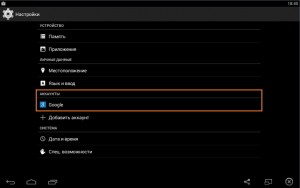
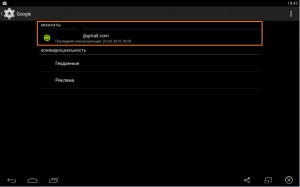
Таким чином ми потрапили в розділ синхронізації, де ми бачимо список всього, що можна синхронізувати з Гуглом (список може розширюватися в залежності від встановлених сервісів, наприклад там можуть бути ще замітки Google Keep і ін.
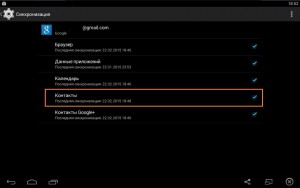
Поставте галочки навпроти тих пунктів, які підлягають синхронізації, наприклад, можна вибрати тільки Контакти, або вибрати всі. Потім необхідно викликати контекстне меню, і вибрати "Синхронізація".
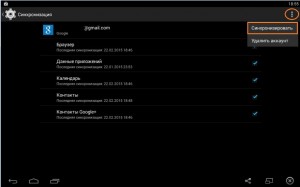
Бекап і відновлення СМС
Якщо власникам планшетів з підтримкою СІМ-карт знадобиться зробити скидання даних на планшеті на стандартні настройки, або перепрошити апарат, все СМС зітруться, оскільки знаходяться в пам'яті планшета. Іноді не хотілося б втрачати СМС від дорогої людини, тому на виручку приходить додаток SMS Backup Restore. Встановлюємо його на планшет, на якому потрібно зробити резервну копію SMS-сік, і запускаємо.
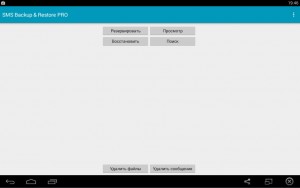
Насамперед рекомендую зайти в налаштування (натиснути на 3 вертикальні то зверху, праворуч у вікні програми), і обов'язково вибрати папку для збереження резервних копій СМС на SD карту.
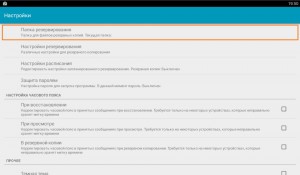
Потім необхідно повернутися в головне вікно програми, і вибрати пункт "Резервувати". Далі вам буде запропоновано вибрати ім'я файлу резервної копії, а також вибрати діалоги, які необхідно резервувати: ті, які виберете, або все підряд. Натискаємо "Ок", і очікуємо закінчення процесу резервації.
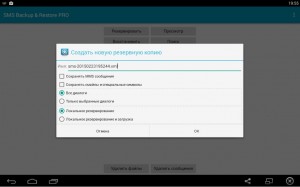
Резервна копія збережеться в файлі формату .xml в тому місці, де ви раніше вказали в налаштуваннях. Зайдіть в цю папку через будь-який менеджер файлів, і переконайтеся, що резервна копія створена.
Тепер спробуємо відновити СМС з резервної копії після перепрошивки планшета або скидання налаштувань. Встановлюємо цей же самий додаток, запускаємо його, і натискаємо кнопку "Відновити". Якщо програма не зможе знайти резервні копії, "допоможіть" йому, вказавши в налаштуваннях шлях до .xml файлу з резервних копій СМС, а потім знову натисніть "Відновити".
Бекап налаштувань системи, додатків, даних додатків
Резервування і відновлення за допомогою програми Titanum Backup. Універсальний метод, може стане в нагоді для:
- Відновлення всіх системних налаштувань, встановлених додатків, їх особисті дані та установки після хард ресета. або перепрошивки пристрою. Вам не доведеться все заново встановлювати і налаштовувати.
- Відновлення ігрових збережень. Не обов'язково відновлювати всі налаштування і всі програми - можна відновити лише одну гру, і ваші ігрові досягнення працюватимуть.
Створення бекапа за допомогою Titanum Backup
- Встановлюємо права ROOT на планшет. Що це і навіщо - Новомосковськ тут. Якщо коротко, без прав Рут система Андроїд не дасть додатком Титаниум доступу до системних файлів, а значить, зробити резервну копію не вийде.
- Викачуємо програму і встановлюємо його, запускаємо.
- Заходимо в меню (зверху справа), і вибираємо "Налаштування".
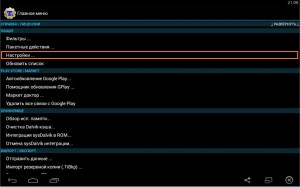
- Там крокуємо до пункту "Шлях до папки з р.к.", і вибираємо, куди будуть зберігатися резервні копії. Бажано, щоб це була карта пам'яті
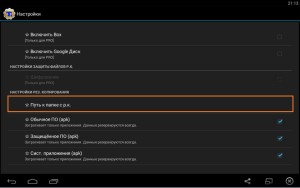
- Повертаємося до налаштувань, і вибираємо пункт "Пакетні дії".
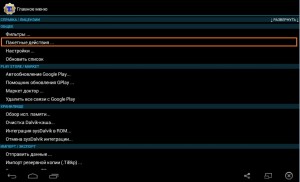
- У вікні, натисніть "Пуск" навпроти одного з трьох пунктів, які обведені прямокутником. Якщо вам необхідно зробити резерв встановлених додатків, їх особисті дані та установки (в тому числі ігрових збережень), тисніть перший пункт - "Зробити р.к. всього користувальницького ПО ". Якщо потрібно зробити копію всіх системних програм і налаштувань Андроїд системи, тисніть другий пункт. А якщо необхідно зробити бекап того і іншого, вибирайте третій пункт.
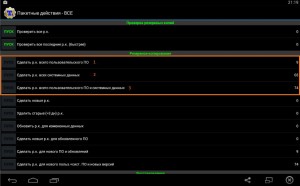
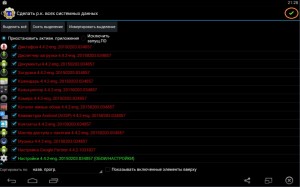
Відновлення бекапа за допомогою Titanum Backup
- Для відновлення знову заходимо в пункт меню "Пакетні дії", і перегортаємо вниз, до розділу "Відновлення". Залежно від того, які резервні копії ви робили, натискаємо на "Пуск" навпроти пунктів "Відновити все ПО з даними" або "Відновити всі системні дані".
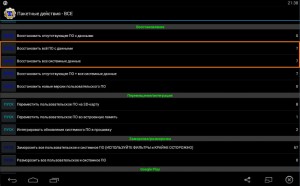
- Вибираємо дані, які потрібно відновити, і тиснемо зелену галочку праворуч зверху для запуску процесу відновлення.
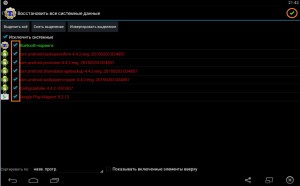
- Чекаємо закінчення процесу, перезавантажуємо пристрій, і вуаля - ви відновили дані з резерву!
Питання. Все це добре, але я хочу зробити бекап, і у мене немає флешки (немає роз'єму під microSD в планшеті). Що робити?
Відповідь. Все просто - теоретично можна підключити до планшета звичайну USB флешку через OTG кабель, і зробити бекап на неї. А якщо ви трошки хакер, можна зробити бекап прямо на ПК, тільки доведеться уважно вивчити цей матеріал.
Бекап всієї прошивки (знімок системи) за допомогою Recovery
Якщо ви збираєтеся робити якісь серйозні дії зі своїм планшетом, наприклад, робити перепрошивання або ROOT - краще зробіть «знімок» поточного стану системи. По крайней мере, якщо "вб'єте" планшет перепрошивки, зможете хоч відновитися до початкового стану системи, зі збереженням всіх настройок і ПО.
Створення бекапа за допомогою меню Рекавері
- Встановлюємо ClockWorkMod Recovery на планшет. Як це робиться, Новомосковський тут.
- Заряджаємо батарейку планшета до відмови, щоб під час створення бекапа планшет не виключився.
- Подбайте, щоб у планшет була встановлена флешка, і щоб на ній було досить вільного місця для копіювання всієї системи Андроїд.
- Заходимо в меню Рекавері. Для цього вимикаємо планшет, і затискаємо одночасно поєднання фізичних клавіш на корпусі планшета. Для кожного пристрою комбінація може відрізнятися, і може включати в себе одночасне або послідовне натискання клавіш гучності +/-, кнопки харчування, і кнопки "Назад", якщо така є в наявності.
- Коли потрапили в меню Рекавері, клавішами збільшення / зменшення гучності пересуваємося по ньому до пункту "backup and restore". З допомогою вимикача вибираємо цей пункт.
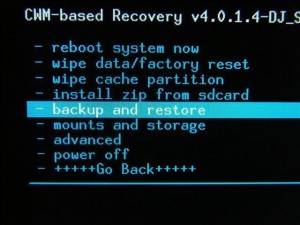
- Тепер вибираємо пункт "Backup" - тобто створення резервної копії.
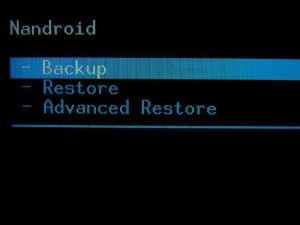
- Чекаємо процесу створення резервної копії - на це може знадобиться певний час.
- Перезавантажуємо пристрій після закінчення процесу.
Відновлення з резервної копії в Рекавері
- Встановлюємо в повністю заряджений планшет флешку з записаними раніше файлами відновлення.
- Заходимо в меню Рекавері способом, описаним вище, тільки замість пункту "" Backup "вибирайте" Restore ", тобто відновлення.
- Вам буде запропоновано вибрати місце, куди були збережені резервні файли системи, а також вибрати файл відновлення.
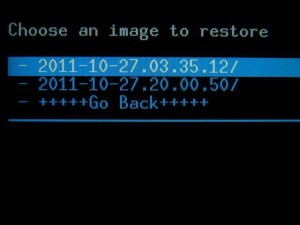
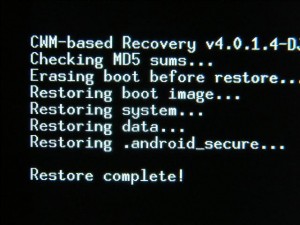
- Залишається лише перезавантажити пристрій, натиснувши "Reeboot system now".
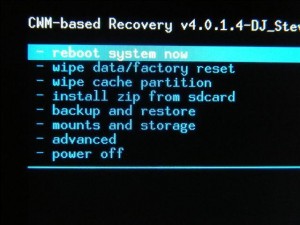
Питання. На моєму планшеті немає клавіш управління гучністю. І як накажете пересуватися по меню Рекавері?
Відповідь. Цілком можливо на вашому планшеті можливо сенсорне керування. Спробуйте.
Будь ласка, оцініть статтю